다음 뉴스 내가 쓴 댓글 확인, 삭제하는 방법 (PC / 모바일)
다음이 카카오와 합병되면서 카카오계정로 쉽게 다음 서비스들을 이용할 수 있게 되었습니다. 그래서 저는 뉴스를 확인할 때에는 다음카카오 뉴스를 애용하며 PC와 스마트폰에서 모두 기사를 읽고 있습니다. 저는 이렇게 다음 뉴스를 읽다보면 기사의 내용에 따라서 댓글을 남기고 토론을 하거나, 의견을 말하는 경우가 많은데요. 최근에도 사실과는 다른 내용을 기재한 뉴스기사가 있어서 오보이니 기사를 내리거나, 수정해달라는 요청을 댓글에 남길 정도로 다음 뉴스 댓글로 활발히 활동을 하는 편입니다.
그런데 이렇게 다음 뉴스에서 활발히 댓글을 작성하다보면 계정 아이디로 인해서 개인정보 유출로 사회적 불이익을 받을까봐 걱정이 생길 때가 있는데요. 저와 같은 불안감이 생기신 분들이라면 주기적으로 다음 뉴스에서 내가 쓴 댓글을 확인하고 삭제하는 것을 추천드리고 싶습니다.
그래서 오늘은 다음 뉴스에서 내가 쓴 댓글 확인 및 삭제하는 가장 쉬운 방법을 준비했습니다. 저는 처음에는 다음 뉴스에서 내가 쓴 댓글을 찾기 위해서 과거 기억을 떠올리며 작성한 기사를 일일히 하나씩 확인해하나?하는 걱정이 있었지만 다행히도 다음에서는 로그인한 계정에서 다음 뉴스에 작성한 댓글들을 한번에 목록으로 확인할 수 있고, 해당 목록에서 한꺼번에 삭제를 해줄 수 있어서 편리합니다. PC와 모바일에서 모두 가능하니 편리하신 디바이스 환경으로 방법을 따라하시길 바랍니다.
목차
1. 모바일 다음 뉴스에서 내가 쓴 댓글 확인 및 삭제하기
2. PC 다음 뉴스에서 내가 쓴 댓글 확인 및 삭제하기
모바일 다음 뉴스에서 내가 쓴 댓글 확인 및 삭제하기
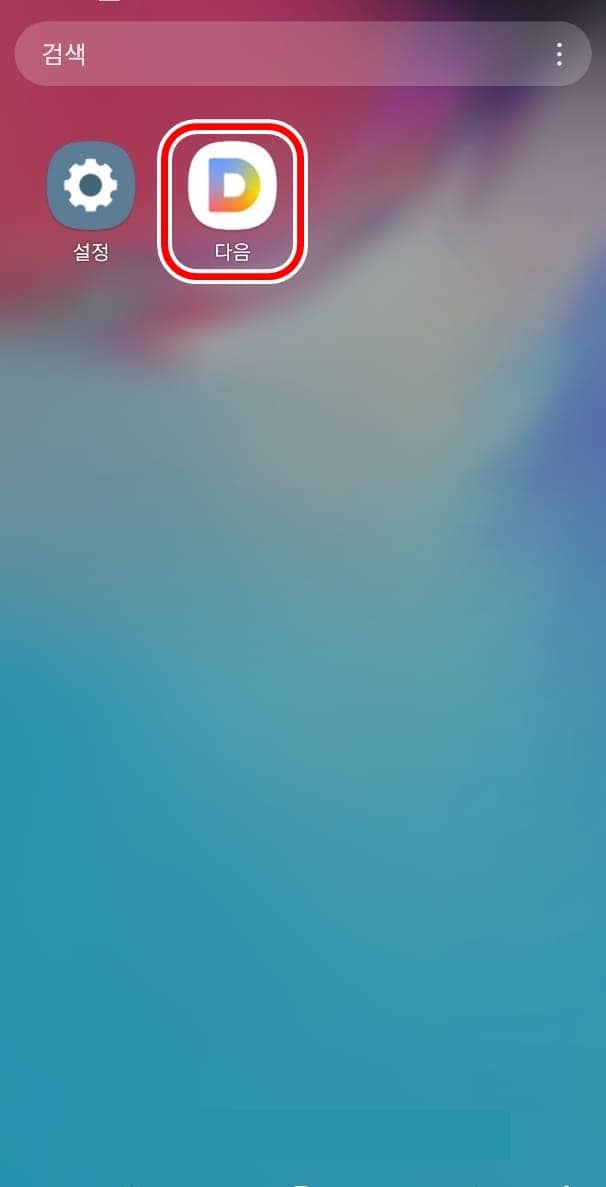
1. 스마트폰에서 다음 앱을 실행합니다.
다음 앱이 없다면 크롬, 웨일 등의 인터넷 앱에서 다음 사이트를 실행해주시면 됩니다.

2. 로그인을 한 후 뉴스를 클릭합니다.
3. 뉴스 기사를 아무거나 누릅니다.

4. 기사내용 아래로 스크롤을 내립니다.
5. 댓글 작성창 오른쪽에서 MY를 클릭합니다.

6. 다음뉴스에 내가 쓴 모든 댓글을 확인합니다.
7. 삭제하고 싶은 댓글의 우측 더보기를 클릭합니다.

8. 삭제하기를 누릅니다.

9. 다음뉴스에 내가 쓴 댓글이 삭제되었습니다.
PC 다음 뉴스에서 내가 쓴 댓글 확인 및 삭제하기

1. PC에서 다음사이트를 실행하고 로그인합니다.
2. 뉴스를 누릅니다.
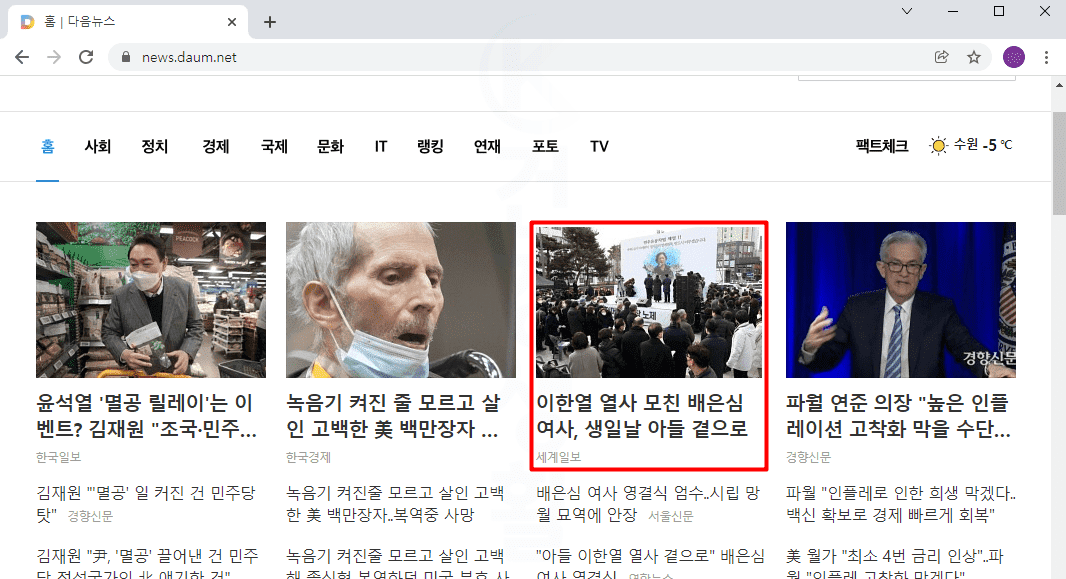
3. 뉴스기사를 아무거나 클릭합니다.

4. 뉴스기사를 아래로 스크롤해서 댓글창으로 내립니다.
5. MY를 클릭합니다.

6. 내가 다음뉴스에서 쓴 모든 댓글을 확인합니다.
7. 지우고 싶은 댓글의 우측에서 더보기를 클릭합니다.
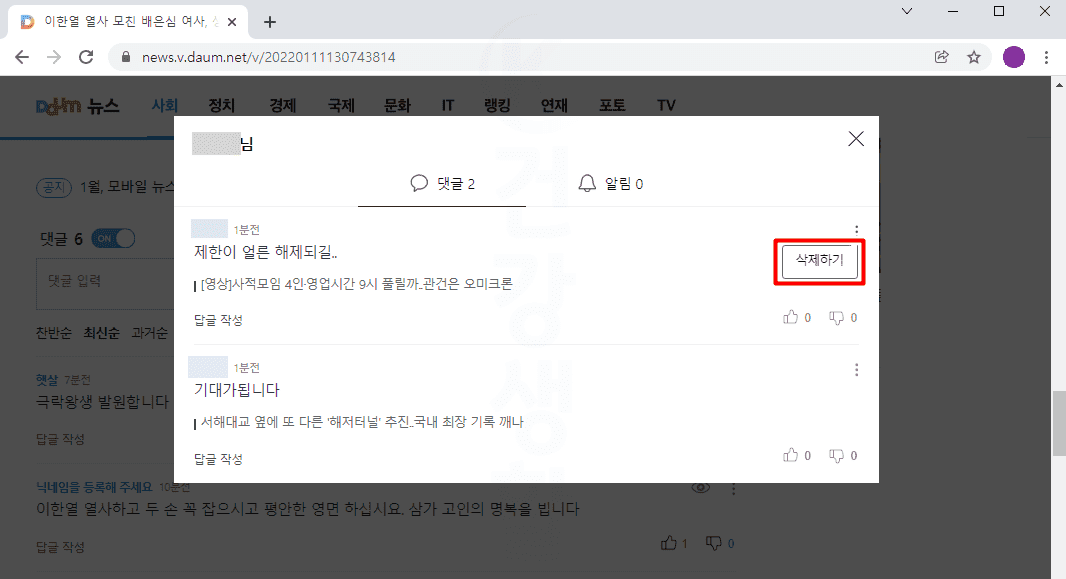
8. 삭제하기를 누릅니다.

9. 삭제되면 복구할 수 없습니다 팝업에 확인을 클릭합니다.

10. 다음 뉴스에 내가 쓴 댓글이 삭제됩니다.





